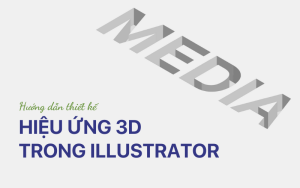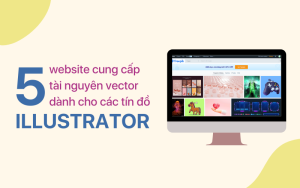File AI là một định dạng không thể thiếu trong lĩnh vực thiết kế đồ họa và ấn phẩm, giúp người dùng dễ dàng truy cập và chỉnh sửa các dự án thiết kế của mình. Nhưng bạn có bao giờ thắc mắc vì sao định dạng này lại có tên là AI? Trong bài viết này, chúng ta sẽ cùng tìm hiểu file AI là gì và hướng dẫn cách chuyển đổi file AI sang Corel (Convert AI to Corel) một cách đơn giản. Hãy cùng Y2Graphic khám phá ngay!
File Ai là gì?

File AI là một định dạng đồ họa vector, trong đó hình ảnh được tạo ra bằng cách sử dụng các tọa độ trên mặt phẳng hai chiều để tạo thành các đối tượng đồ họa. Định dạng này chủ yếu được tạo ra bằng phần mềm Adobe Illustrator và được phát triển bởi Adobe Systems với phần mở rộng là .AI.
File AI thực chất là bản vẽ vector hiển thị trên một trang duy nhất, thường được lưu dưới định dạng EPS hoặc PDF. Để hiểu rõ hơn về file AI cũng như lợi ích của việc chuyển đổi file AI sang Corel (chuyển file PDF sang Corel), hãy cùng tìm hiểu chi tiết trong phần tiếp theo!
Tại Sao Cần Chuyển File Ai Sang Corel
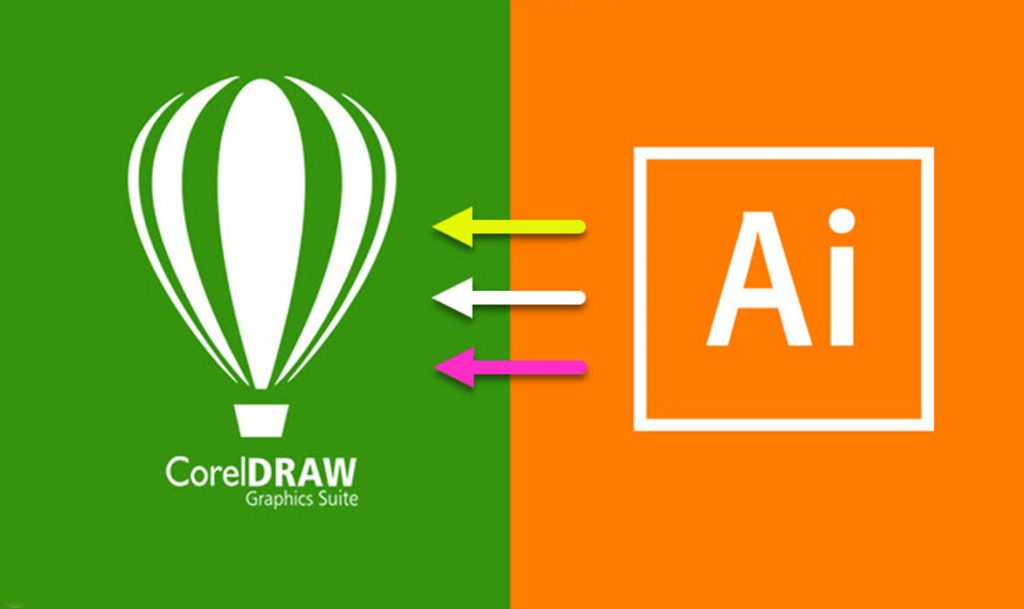
Việc chuyển đổi file AI sang Corel là nhu cầu phổ biến trong lĩnh vực thiết kế đồ họa, đặc biệt khi làm việc với nhiều phần mềm khác nhau. Dưới đây là những lý do chính khiến người dùng cần thực hiện thao tác này:
Tương thích với phần mềm đang sử dụng
Không phải tất cả mọi người đều sử dụng Adobe Illustrator. Nhiều nhà thiết kế, in ấn và cắt chữ vi tính làm việc chủ yếu với CorelDRAW do phần mềm này tối ưu hơn trong việc chỉnh sửa vector, căn chỉnh nét vẽ và hỗ trợ cắt CNC. Vì vậy, việc chuyển đổi file AI sang Corel giúp đảm bảo tính tương thích khi làm việc nhóm hoặc in ấn.
CorelDRAW có giao diện thân thiện và dễ sử dụng
So với Illustrator, CorelDRAW có giao diện trực quan, dễ thao tác hơn, đặc biệt phù hợp với những người mới bắt đầu. Khi chuyển file AI sang Corel, người dùng có thể chỉnh sửa file vector nhanh chóng mà không cần phải học Illustrator.
Dễ dàng chỉnh sửa và tối ưu thiết kế
CorelDRAW cung cấp nhiều công cụ hỗ trợ thiết kế, giúp người dùng dễ dàng chỉnh sửa vector, thay đổi kích thước, màu sắc và căn chỉnh đối tượng một cách linh hoạt. Đặc biệt, phần mềm này hỗ trợ nhân bản đối tượng, căn chỉnh nhanh, và cắt ghép bitmap hiệu quả hơn so với Illustrator.
Tối ưu cho in ấn và gia công cắt CNC
CorelDRAW được sử dụng rộng rãi trong ngành in ấn và gia công CNC nhờ vào khả năng tạo file vector chất lượng cao, hỗ trợ cắt vi tính chính xác. Khi chuyển đổi từ AI sang Corel, bạn có thể chỉnh sửa file để đảm bảo độ sắc nét và phù hợp với các yêu cầu in ấn hoặc cắt laser.
Hỗ trợ định dạng mở rộng
CorelDRAW cho phép xuất file sang nhiều định dạng như PDF, EPS, SVG, DXF… giúp tăng tính linh hoạt khi làm việc với các phần mềm khác nhau. Việc chuyển đổi file AI sang Corel giúp người dùng dễ dàng lưu trữ, chỉnh sửa và xuất file theo nhu cầu.
Việc chuyển đổi file AI sang Corel giúp tối ưu quá trình thiết kế, tăng tính tương thích và dễ dàng chỉnh sửa trên phần mềm CorelDRAW. Nếu bạn đang làm việc trong lĩnh vực in ấn, thiết kế đồ họa hoặc cắt CNC, đây là một thao tác cần thiết để đảm bảo hiệu suất và chất lượng sản phẩm.
Lợi ích của việc chuyển file Ai sang Corel
Việc chuyển đổi file AI (Adobe Illustrator) sang CorelDRAW (CDR) mang lại nhiều lợi ích cho người dùng, đặc biệt là những người làm việc trong lĩnh vực thiết kế đồ họa, in ấn, cắt CNC. Dưới đây là những lợi ích nổi bật của việc chuyển đổi này:
Giao diện phần mềm thân thiện dễ dàng sử dụng
Giao diện của Corel được thiết kế trực quan, thân thiện và dễ sử dụng, giúp người dùng thao tác nhanh chóng. Phần mềm còn tích hợp nhiều phím tắt tiện lợi, giúp rút ngắn thời gian thiết kế và tăng hiệu suất làm việc. Đặc biệt, với giao diện đơn giản, Corel trở thành lựa chọn lý tưởng cho người mới bắt đầu, giúp họ dễ dàng tiếp cận và sử dụng hơn so với Adobe Illustrator.
Khả năng đồ hình ấn tượng
Việc chuyển đổi đồ họa từ Corel (CDR) sang AI rất dễ dàng nhờ vào các công cụ và phím tắt tiện ích mà phần mềm cung cấp. Corel hỗ trợ thao tác nhanh chóng với các lệnh tối ưu, giúp quá trình vẽ lại hình ảnh trở nên ấn tượng và chính xác hơn. Ngoài ra, phần mềm còn cho phép cắt ghép ảnh bitmap một cách linh hoạt, giúp người dùng chỉnh sửa và xử lý hình ảnh dễ dàng hơn.
Khả năng hỗ trợ in ấn, cắt vi tính tốt
Lợi thế này giúp người dùng có thể đặt lệnh cắt chữ vi tính trực tiếp bằng các phần mềm hỗ trợ. Corel cung cấp tính năng nhân bản đối tượng và căn chỉnh nét vẽ một cách nhanh chóng. Nhờ vào hệ thống phím tắt tiện lợi, việc điều chỉnh và thay đổi nét vẽ trở nên cực kỳ dễ dàng và hiệu quả.
Top 2 Cách Chuyển File Ai Sang Corel
Cách 1: Chuyển file Ai sang Corel bằng ứng dụng Corel 2022
Với phiên bản Corel 2022, nhà phát triển đã cập nhật hỗ trợ định dạng AI, giúp người dùng có thể mở và thao tác trực tiếp trên phần mềm một cách nhanh chóng. Điều này cũng giúp quá trình chuyển đổi và lưu file sang định dạng CDR trở nên đơn giản hơn.
Hướng dẫn chuyển file AI sang Corel:
Bước 1: Nhấp chuột phải vào file AI trên máy tính, chọn Open with, sau đó chọn CorelDRAW để mở file.
Bước 2: File AI sẽ được khởi động ngay trên Corel. Tiếp theo, bạn chỉ cần lưu file theo định dạng CDR để hoàn tất quá trình chuyển đổi.
Bước 3: Để lưu file theo định dạng Corel, vào File → Save As (hoặc sử dụng tổ hợp phím Ctrl + Shift + S).
Bước 4: Tại mục Save as type, chọn CDR – CorelDRAW (*.cdr), sau đó nhấn Save.
Như vậy, quá trình chuyển đổi file AI sang Corel đã hoàn tất một cách đơn giản và nhanh chóng!
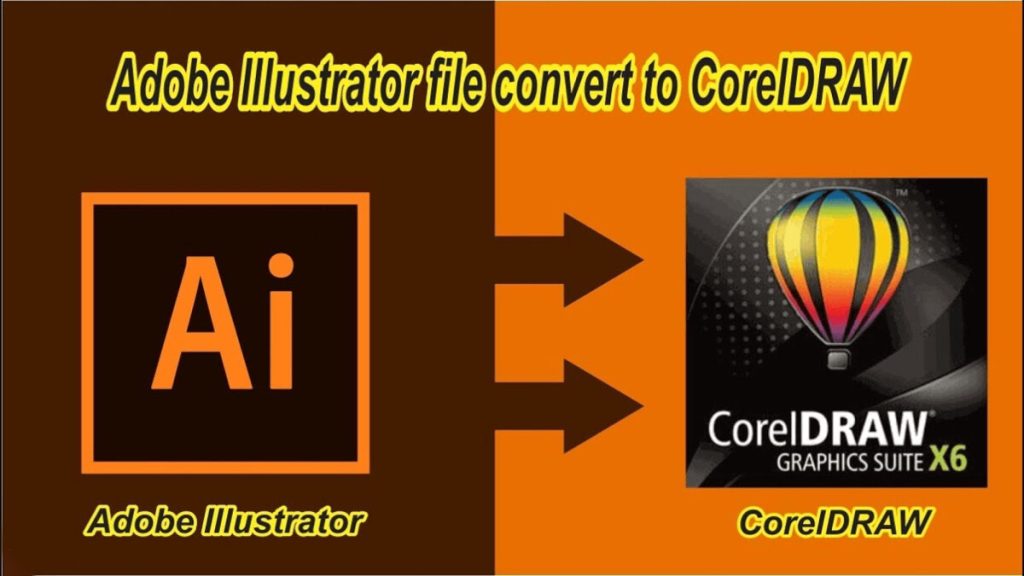
Cách 2: Chuyển file AI sang Corel bằng file .EPS
Bước 1: Trong phần mềm Illustrator, vào Menu File → chọn Save As, đặt tên cho file. Tại mục Save as Type, chọn định dạng lưu là EPS (Illustrator).
Bước 2: Kéo thả file EPS vừa lưu vào trang làm việc của CorelDRAW hoặc vào Menu File trong Corel và tìm file EPS để mở.
Bước 3: Sau khi lưu file dưới định dạng .EPS, bạn có thể mở file này trong Corel bằng cách nhấp chuột phải vào file, chọn Open with, sau đó chọn CorelDRAW.
Lưu ý: Nếu trong danh sách Open with không có CorelDRAW, hãy chọn Choose another app và tìm đến CorelDRAW để mở file.
Với các bước trên, bạn có thể dễ dàng chuyển đổi file từ Illustrator sang CorelDRAW để chỉnh sửa và thiết kế nhanh chóng!
Bước 4: Khi tab Import xuất hiện, chọn file EPS và tại mục Import as editable, bạn có thể chọn Text hoặc Curves tùy theo nhu cầu chỉnh sửa.
Bước 5: File AI sẽ được mở trong CorelDRAW. Sau đó, bạn tiến hành lưu file dưới định dạng CDR để dễ dàng sử dụng trong CorelDRAW.
Bước 6: Vào File → chọn Save As.
Bước 7: Tại mục Save as type, chọn CDR – CorelDRAW (*.CDR) rồi nhấn Save.
Sau khi hoàn tất, bạn có thể mở lại file để sử dụng. Vì file này vẫn giữ nguyên định dạng vector, bạn có thể chỉnh sửa dễ dàng theo ý muốn. Chỉ với 7 bước đơn giản trên, bạn đã có thể chuyển đổi file AI sang CorelDRAW một cách nhanh chóng. Thật dễ dàng, phải không nào?
Kết luận
Trên đây là hướng dẫn chi tiết về cách chuyển file AI sang Corel mà chúng tôi đã chia sẻ. Hy vọng với những thông tin hữu ích này, bạn có thể dễ dàng thực hiện quá trình Convert AI to Corel một cách nhanh chóng khi sử dụng phần mềm CorelDRAW, đồng thời tích lũy thêm kiến thức về thiết kế đồ họa.
Ngoài ra, nếu bạn quan tâm đến cách chuyển file CDR sang AI (chuyển file Corel sang AI) hoặc chuyển file AI sang PDF, hãy truy cập ngay blog của Y2Graphic để khám phá thêm nhiều hướng dẫn hữu ích. Cảm ơn bạn đã theo dõi bài viết và chúc bạn thực hiện thành công!